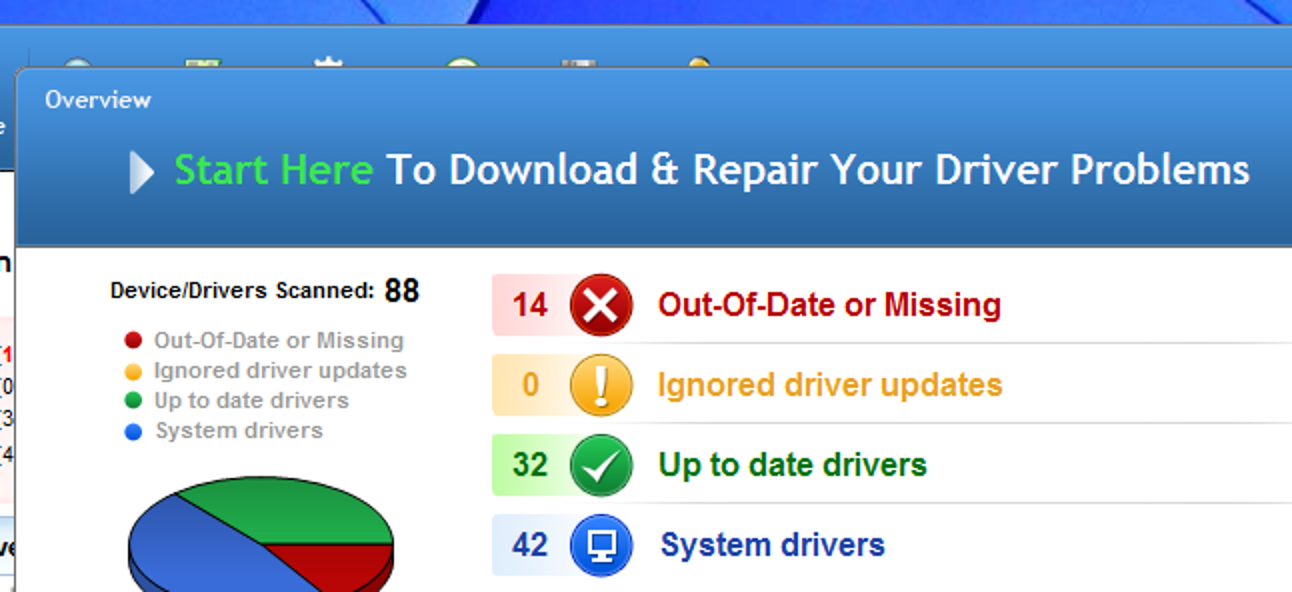Beaucoup d’entre nous connaissent ce scénario: vous cherchez quelque chose sur notre iPhone, trouvez exactement ce que nous recherchons, mais vous devez ensuite ranger notre téléphone pour faire autre chose. Plus tard, tout en travaillant sur votre Mac, vous souhaitez continuer ce que vous lisiez sur votre iPhone.
Si vous utilisez Safari sur tous vos appareils, vous pouvez facilement ouvrir un onglet d’un appareil à un autre en quelques étapes simples. Vous pouvez également fermer à distance des onglets sur vos autres appareils si vous n’en avez plus besoin.
Comment ouvrir et fermer les onglets Safari de votre iPhone sur un Mac
Pour que cela fonctionne, vous devez vous assurer que vos appareils sont tous connectés au même compte iCloud. Les onglets ouverts sont l’une des nombreuses choses que Safari synchronise avec iCloud, donc si cette procédure ne fonctionne pas pour vous, assurez-vous que vos paramètres iCloud sont corrects.
Lorsque vous souhaitez ouvrir un onglet sur votre Mac, cliquez simplement sur le bouton «Afficher tous les onglets» dans le coin supérieur droit. Si vous avez des onglets ouverts sur votre Mac, vous les verrez tous ici, mais notez également qu’en bas, vous pouvez voir les onglets ouverts sur votre iPhone ou iPad.
Si vous cliquez sur l’un de ces éléments, ils s’ouvriront dans Safari sur votre Mac.

Vous pouvez également fermer les onglets pour qu’ils n’apparaissent plus sur votre téléphone. Pour ce faire, survolez simplement l’élément en question et cliquez sur le «X» qui apparaît à droite.

Comment ouvrir et fermer les onglets Safari de votre Mac sur un appareil iOS
La procédure pour cela est presque la même à l’inverse, elle semble juste un peu différente.
Ouvrez Safari sur votre appareil iOS et appuyez sur le bouton «Afficher tous les onglets» situé dans le coin inférieur droit.

Maintenant, balayez vers le haut jusqu’à ce que les onglets s’ouvrent sur votre Mac. Vous pouvez maintenant appuyer sur l’un de ces éléments et ils s’ouvriront sur votre iPhone ou iPad.
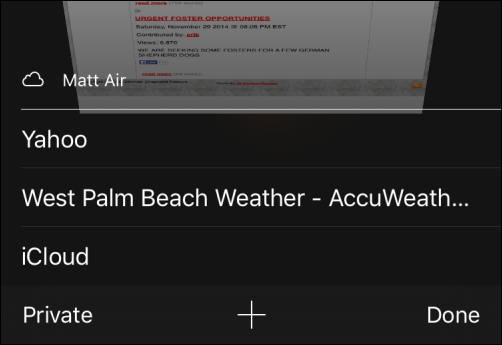
Pour fermer un onglet afin qu’il n’apparaisse plus sur votre Mac, faites-le glisser vers la gauche et appuyez sur le bouton «Fermer». L’onglet sera alors fermé sur votre ordinateur.
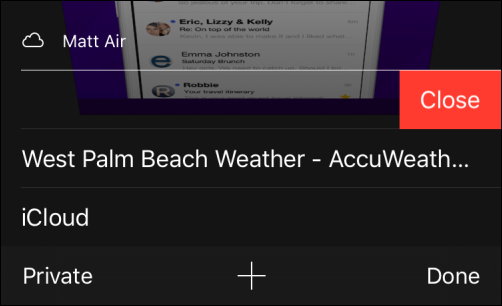
Vous devriez maintenant pouvoir passer facilement d’un appareil à l’autre et reprendre là où vous vous étiez arrêté sans aucun problème.